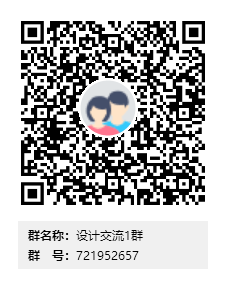共计 1084 个字符,预计需要花费 3 分钟才能阅读完成。
Windows 10 的“秋季创作者更新 ”将 3D 对象 文件夹添加到了 此电脑 里,甚至出现在了文件资源管理器的侧栏中。微软显然正在努力推广 Paint 3D 和 Windows 10 的其他新功能,但如果你不喜欢它,可以隐藏该文件夹,只需要修改注册表。
这不会在你的电脑上删除该文件夹,3D 对象 文件夹仍然在 C:\Users\NAME\3D Objects,其中 NAME 是你的 Windows 账户名称。这仅仅是把它从文件资源管理器的侧栏中删除了它。
你也可以从 此电脑 中删除其他文件夹,但我们认为其他文件夹非常有用。只是 3D 对象 文件夹可能对大多数人都没有用。
手动通过注册表删除 3D 对象
你必须编辑注册表才能执行此操作。这是我们正式的警告:注册表编辑器是一个强大的工具,滥用它可能会使你的系统不稳定甚至无法使用! 这篇文章是非常简单的教程,只要你严格按照步骤做就应该不会有任何问题。也就是说,如果以前从未使用过它,请考虑在使用前阅读有关注册表编辑器的 相关知识。在开始编辑之前,请备份好你的注册表(和系统)。
通过单击开始,键入“regedit”并按回车键打开注册表编辑器。给予权限以更改电脑。
首先,转到以下路径,可以复制路径粘贴到地址栏或者手动导航:
|
|
在左边窗口中的 NameSpace 下找到 {0DB7E03F-FC29-4DC6-9020-FF41B59E513A} 子项,右键删除即可。

|
|
如果你的电脑上没有 WOW6432Node 键,则使用的是 32 位的系统,以下内容不用做。如果有这个键,则使用的是 64 位的系统,可以继续看下去。
再次在左边窗口中的 NameSpace 下找到 {0DB7E03F-FC29-4DC6-9020-FF41B59E513A} 子项,右键删除。
你现在已经把 3D 对象 从此电脑和文件管理器侧边栏删除了。不必重启电脑,但是如果 3D 对象 没有消失,则请重启电脑。
如果想要还原,只需要在相同的位置创建 {0DB7E03F-FC29-4DC6-9020-FF41B59E513A} 子项即可。